Windows 10은 몇 번의 클릭만으로 Windows 10 바탕 화면, 랩톱 또는 태블릿을 쉽게 다시 설정할 수있는 방법을 제공합니다. PC 재설정 기능을 사용하면 개인 파일을 보관하거나 개인 파일을 제거하여 Windows 10을 다시 설정할 수 있습니다.
Windows 10 PC를 리셋하면 어떻게됩니까?
Reset PC는 Windows 10 운영 체제를 다시 설치하고 요청에 따라 개인 파일을 유지하거나 제거하며 모든 응용 프로그램, 기본 프로그램 및 설치 한 드라이버를 제거하고 Windows 10 설정에 대한 모든 변경 사항을 제거하며 PC 제조업체의 응용 프로그램도 제거합니다 설치 (Windows 7/8에서 Windows 10으로 업그레이드 한 경우). 즉, PC에 Windows 10이 사전 설치되어 있으면 PC 제조업체에서 설치 한 모든 응용 프로그램이 PC 재설정 작업 중에 다시 설치됩니다.
Windows 10 PC를 재설정하는 것은 매우 쉽지만 작업을 완료하는 데 최대 1-2 시간이 걸릴 수 있습니다.
Windows 10 PC를 성공적으로 재설정하려면 편차없이 아래의 지시 사항을 따르십시오.
방법 1 - 개인 파일을 유지하여 Windows 10 다시 설정
방법 2 - 개인 파일을 삭제하여 Windows 10 재설정
방법 1/2
개인 파일을 유지하여 Windows 10 PC 재설정
이 방법은 파일을 잃지 않고 Windows 10 을 다시 설치 하려는 경우 유용 합니다 .
1 단계 : 시작 메뉴의 왼쪽 창에서 아이콘을 클릭하거나 Windows 로고 및 I 키 (Windows 로고 + I)를 동시에 눌러 설정 앱을 엽니 다.
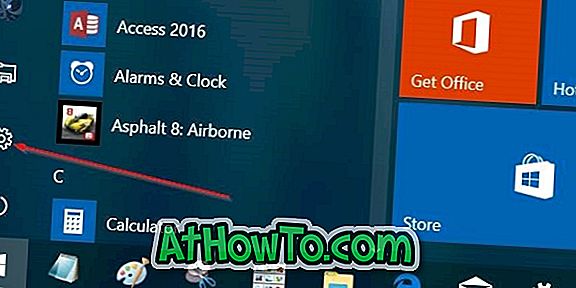
2 단계 : 업데이트 및 보안 아이콘을 클릭합니다.

3 단계 : 이제이 PC 재설정 옵션을 보려면 복구 아이콘을 클릭하십시오.
4 단계 : 이 PC 재설정 섹션에서 시작 버튼 을 클릭하여 옵션 화면 선택을 봅니다.

5 단계 : 옵션 선택 화면에는 두 가지 옵션이 있습니다.
# 내 파일 보관
# 모든 것을 제거하십시오.

문서 및 그림과 같은 개인 파일을 삭제하지 않으려면 내 파일 보관이라는 첫 번째 옵션을 클릭해야합니다.
6 단계 : 다음으로 PC 재설정 작업 중에 제거 될 앱 목록이 표시됩니다. 다음 단추를 눌러 계속하십시오.

7 단계 : 최근 Windows 7 / 8 / 8.1에서 Windows 10으로 업그레이드하거나 이전 빌드의 Windows 10에서 최신 빌드로 업그레이드 한 경우 다음과 같은 경고 화면이 표시 될 수 있습니다. 다음 화면으로 가려면 다음 버튼을 클릭하십시오.

8 단계 : 마지막 으로이 PC 화면 을 다시 설정할 준비가 되면, 재설정 단추를 클릭하여 PC를 다시 시작하고 PC 재설정 작업을 시작하십시오. SSD에 Windows 10을 설치 한 경우 작업을 수행하는 데 최대 1 시간이 걸릴 수 있지만 20 분 미만이 걸릴 수 있습니다.




9 단계 : 재설정 작업이 완료되면 잠금 화면이 나타납니다. 잠금 화면을 클릭하고 사용자 계정 암호를 입력하면 Windows 10 바탕 화면을 몇 초 만에 볼 수 있습니다.
방법 2/2
모든 것을 제거하여 Windows 10을 재설정하십시오.
1 단계 : 설정 앱을 열고 업데이트 및 보안 > 복구로 이동합니다.
2 단계 : 이 PC 재설정 섹션에서 시작하기 버튼을 클릭합니다.

3 단계 : 옵션 화면 선택 을 볼 때 모든 항목 제거 옵션을 클릭합니다.

4 단계 : PC에 두 개 이상의 드라이브가있는 경우 다음 두 가지 옵션이있는 " PC에 두 개 이상의 드라이브가 있습니다 "라는 메시지가 표시됩니다.
# Windows가 설치된 드라이브 만
# 모든 드라이브
Windows가 설치된 드라이브 만 다른 옵션으로 레이블 된 첫 번째 옵션을 클릭하여 모든 드라이브의 모든 항목을 삭제하는 것이 좋습니다.

모든 드라이브에서 모든 데이터를 백업했거나 PC를 판매하거나 기부 할 계획 인 경우에만 모든 드라이브 사용 옵션을 사용하십시오. 모든 드라이브 옵션을 클릭하면 영향을받을 드라이브 목록을 보려면 영향을받는 드라이브 목록 표시 링크를 클릭하십시오.
추가로 진행하려면 Windows가 설치된 드라이브 만 클릭하십시오.
5 단계 : 다음으로 " 드라이브를 청소 하시겠습니까? " 라는 메시지가 나타납니다 . "화면.
여기에서 파일 을 삭제하여 Windows 10을 빠르게 재설정하려면 내 파일 제거를 클릭하십시오. 모든 파일을 보안 삭제하려면 파일 제거 및 드라이브 정리라는 다른 옵션을 사용하십시오. 이 옵션은 PC를 판매 또는 기부하고 다른 사람들이 귀하의 파일을 검색하지 못하도록 할 계획이라면 편리합니다.

6 단계 : 최근 (최근 30 일 동안) Windows 10으로 업그레이드했거나 최근에 Windows 10의 이전 빌드에서 최신 빌드로 업그레이드 한 경우 다음과 같은 경고 화면이 표시 될 수 있습니다.
다음 단추를 눌러 계속하십시오.
7 단계 : 마지막으로, 이 PC 화면을 다시 시작할 준비 가 된 것을 볼 수 있습니다. 여기서 재설정 단추를 클릭하여 PC를 다시 시작하고 Windows 10 설치를 다시 시작해야합니다.

선택한 옵션과 데이터 크기에 따라 프로세스에 20 ~ 120 분이 걸릴 수 있습니다.



8 단계 : 재설정이 완료되면 Windows 10의 잠금 화면이 나타납니다. Enter 키를 누르거나 잠금 화면을 클릭하고 사용자 계정 암호를 입력하여 바탕 화면을 봅니다.














